前回、液晶のタップ不良いわゆる「お化けタップ」=「意図しないタップが多発する。スムーズなスワイプができない」が発生しているASUSの7インチタブレットMemoPad HD7 ME173のバックアップの目的と方法について考えてみました。

今回は、具体的にバックアップをとっていきたいと思います。修理するにせよ新しい機種を購入するにせよ、データの再利用を考えるなら必須の作業となります。
MemoPad HD7 ME173のバックアップをとってみる!方針は?
今回の方針は、
でいきたいと思います。
今回は、MemoPad HD7 ME173の標準アプリである「アプリのバックアップ」というツールを使ってみました。前回ご紹介した通りroot権限などの特殊な権限は必要ありませんので、お手軽です!
MemoPad HD7 ME173の標準アプリ「アプリのバックアップ」のバックアップ手順
MemoPad HD7 ME173の標準アプリですので、新たにインストールする必要はありません。ドロワー(アプリ一覧表示画面、WindowsでいうところのProgrram Filesですね)から「アプリのバックアップ」を起動します。
チュートリアル画面が8枚表示されます。
今回は、「バックアップタイプ」で「データとアプリケーション」を選択し、バックアップが必要なアプリケーションを選択していきます。画面上部、「全て選択」をタップすると手間が省けます。
準備ができたら、画面上部「バックアップ」をタップします。
バックアップファイルのファイル名とバックアップファイルのコピー先を指定します。
「バックアップファイル名」はデフォルトでは、
appdata_年_月日_T時間
となりますが、任意のファイル名をつけることも可能です。
また、バックアップファイルの保存先は「内蔵ストレージ」となりますが、「バックアップファイルのコピー先」にチェックを入れると、増設したSDカードにコピーを保存することも可能です。
バックアップファイルのパスワードを設定します。
「結構時間かかるけど、バックアップ中は、おとなしくしといてね!」という旨の警告が出ますので、OKをタップするとバックアップが始まります。
私の場合は、47アプリ0.93GBで、24分の表示でした。実際に架かる時間はもう少し長くなりますので、コーヒーでも飲みながら気長に待ちます。
完了です!が…、1個のアプリ「ESファイルエクスプローラ」でバックアップが失敗しました。仕方ありませんので、これはあきらめて復元時には「Playストア」から再インストールすることにします。
復元する時は、画面左の「復元リスト」をタップすると、これまでとったバックアップデータが表示されますので、復元したいバックアップデータをタップで選択すればOKです。
まとめ
ルート権限が不要の「お手軽アプリ」にも関わらず、満足できるレベルでバックアップを作成することができました。
ただし、このアプリはASUS機専用のアプリですので、別のメーカーの機種に乗り換える際のバックアップとしては不適です。おそらくどうにかできるとは思いますが、ここでは敢えて触れません…。
更に、ASUS機どうし、例えばME173とME572Cで正しく復元されるかも微妙です。おそらくどうにかできるとは思いますが(笑)、ここでは敢えて触れません…。
ただ、「バックアップが全くない!」状態よりは確実に一歩前進です。簡単にできますので、MemoPad HD7 ME173でお化けタップに悩まされている方は、修理前に是非ともお試しください。
★当ブログのMemoPad HD7 ME173 故障・修理関連記事はこちら★
https://www.ligamap.com/post-129/


https://www.ligamap.com/repair-8/
★当ブログのMemoPad HD7 ME173 故障・修理関連記事はこちら★

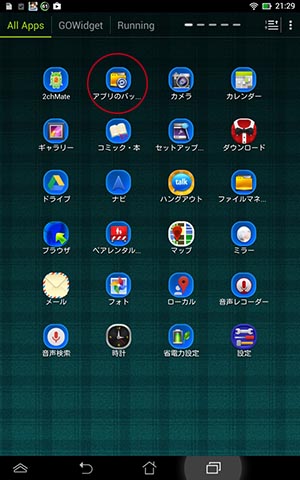
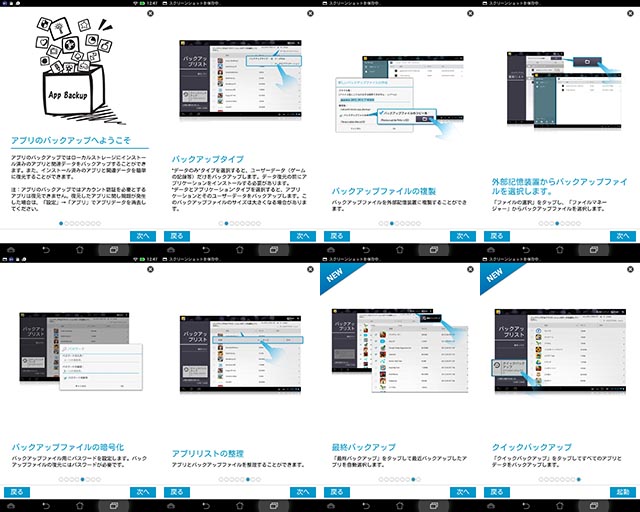
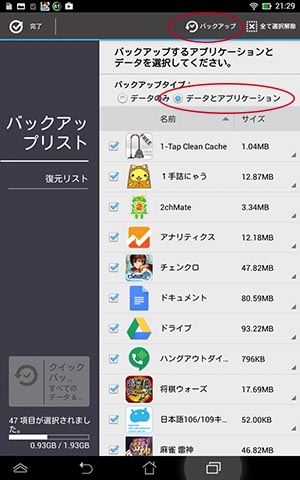
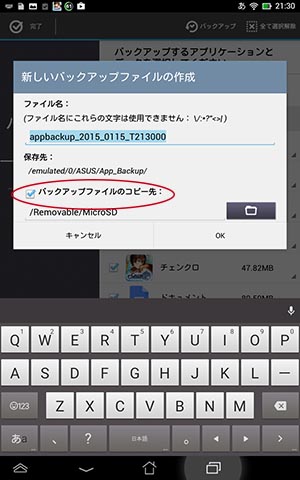
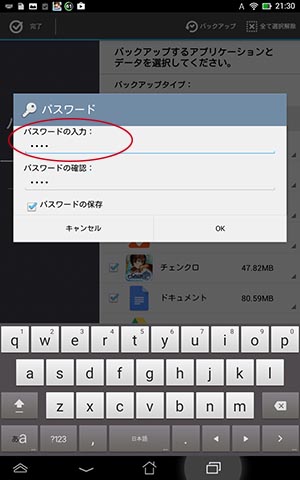
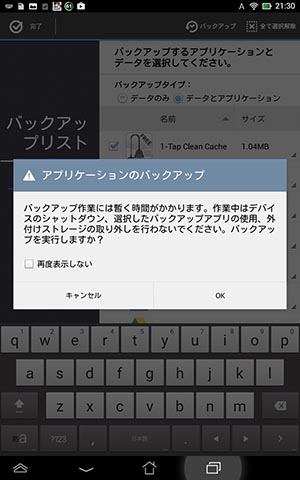
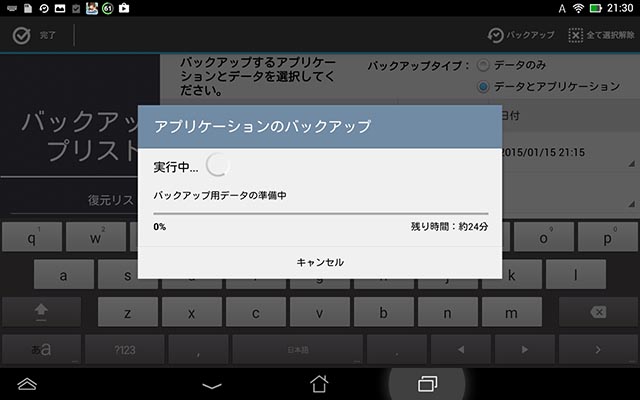
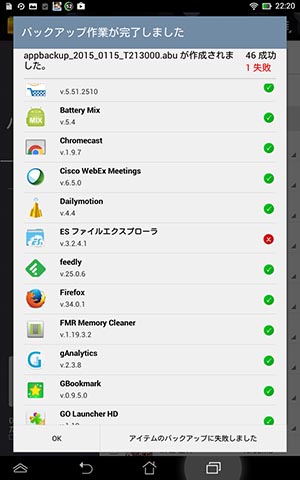
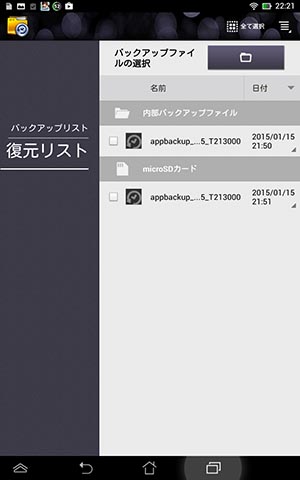

コメント